当前位置:首页 > 帮助中心 > acer系统盘重装系统,大白菜Acer怎么一键u盘装系统win10
acer系统盘重装系统,大白菜Acer怎么一键u盘装系统win10
在使用acer电脑的过程中,可能会遇到各种问题,有些问题无法通过简单的修复来解决,这时就需要重新安装操作系统。而随着Win10的逐渐普及,越来越多的人需要学会如何安装Win10操作系统。其中,u盘启动盘就是非常好用的工具,无论您是第一次尝试还是经验丰富的用户,都可以轻松跟随步骤完成安装。下面就来看看大白菜Acer怎么一键u盘装系统win10。
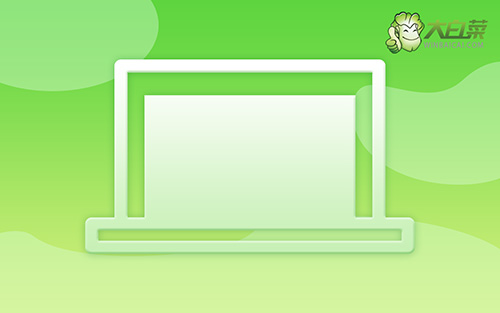
acer系统盘重装系统
一、大白菜u盘制作
1、首先,根据自身的需要,下载合适的大白菜U盘启动盘制作工具版本。

2、随后,如图所示,默认设置u盘启动盘选项后,点击制作usb启动盘。

3、接着,就可以下载Windows镜像系统到U盘启动盘了。

二、大白菜u盘启动acer
1、不同电脑的u盘启动快捷键不一样,具体可以在官网查询,或者直接点击跳转查询。

2、然后,就可以将u盘接入电脑,通过快捷键设置u盘启动,进入大白菜u盘主菜单。

3、接着,选中大白菜u盘主菜单中的【1】,回车即可进入u盘系统桌面,准备重装系统。

三、大白菜u盘装acer系统
1、首先,打开一键装机工具,浏览并选中系统镜像,将系统安装在C盘,点击“执行”。

2、接着,大白菜装机就会弹出还原设置页面,这里面不用进行操作,默认勾选,点击是。

3、如图所示,在新界面中勾选“完成后重启”,之后在电脑第一次重启时,移除u盘启动盘。

4、装机软件会自行进行后续的操作,注意保持电脑不断电,等待Win10系统安装完成。

现在,您已经知道大白菜Acer怎么一键u盘装系统win10。无论您是要在新电脑上安装操作系统,还是需要重新安装系统来修复故障,这些步骤都是通用的。请记得在操作系统安装完成后,根据需要安装并更新设备驱动程序和软件。希望这个教程可以帮助您成功地安装电脑Win10系统。

